iPaden eller Apple Watch kan noen ganger be deg om det dele data med (null) når du utløser snarveier via Siri. Brukere la merke til at disse varslene begynte å dukke opp etter installering av henholdsvis iPadOS 15 og watchOS 8.0. Disse varslene kan være ganske forvirrende, spesielt hvis du aldri har sett dette ekstra trinnet før. Problemet er at du ikke kan starte snarveien med mindre du trykker på "Tillat".
Innhold
-
Hva du skal gjøre hvis iPad eller Apple Watch ber deg dele data med (Null)
- Lag en ny snarvei
- Få de siste oppdateringene
- Deaktiver Homekit Privacy Toggles
- Reparer for Chrome-snarveier
- Konklusjon
- Relaterte innlegg:
Hva du skal gjøre hvis iPad eller Apple Watch ber deg dele data med (Null)
Lag en ny snarvei
Som en rask løsning kan du prøve å slette den problematiske snarveien og starte enheten på nytt. Opprett en ny snarvei, og sjekk om du fortsatt får det samme varselet. Kanskje det er noe galt med selve snarveien.
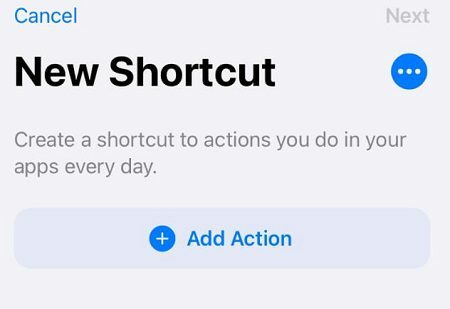
Hvis popup-vinduet vedvarer, på din iPhone, lag en ny snarvei som kjører den originale snarveien. Først må du endre Siri-ledeteksten til den originale snarveien til noe som ikke kan leses. Bruk kun konsonanter for å få jobben gjort. For eksempel, "Slå av lysene" blir "wsdfg", og ledeteksten vil være "Hei Siri, wsdfg".
Gi deretter nytt navn til den opprinnelige snarveien (wsdfg). Etter at du har gjort det, oppretter du en ny snarvei som kjører den omdøpte originale snarveien. Med andre ord, sett den nye snarveien til å kjøre "wsdfg".
Trikset er å navngi den nye snarveien etter handlingen utløst av den opprinnelige snarveien. Som i eksemplet ovenfor, navngi den nye snarveien "Slå av lysene".
For at denne metoden skal fungere, må Siri-ledeteksten for den nye snarveien bruke samme navn. I vårt eksempel skal den nye snarveismeldingen lese "Hei Siri, slå av lysene". Etter å ha lagret de nye innstillingene, vent i to minutter til endringene synkroniseres på tvers av alle enhetene dine. Sjekk resultatene.
Få de siste oppdateringene
Det ser ut til at denne feilen faktisk er et oppdateringsrelatert problem. Hvis du kjører utdaterte programvareversjoner, se etter oppdateringer og installer de siste iPadOS- og watchOS-oppdateringene. Noen iPad-brukere bekreftet det iPadOS 15.1 og nyere løste problemet. Dessverre får Apple Watch-brukere fortsatt de samme varslene selv etter å ha installert den nyeste watchOS-utgivelsen.
Deaktiver Homekit Privacy Toggles
Gå til Innstillinger, plukke ut Personvern og trykk deretter Hjemmesett. Deaktiver bryterne for appene som har bedt om tilgang til hjemmedata. Alternativt kan du slå av bryterne bare for snarveiene som viste popup-vinduet i utgangspunktet. Sjekk om du merker noen forbedringer. Hvis du installerte eWeLink, Mi Home, Smart Life eller Tuya Smart, start med disse appene.
Etter at du har gjort det, skal popup-vinduet bare vises én gang. Etter å ha trykket på "Tillat", skal den slutte å vises. Du kan deretter aktivere bryterne igjen etter å ha tillatt den første snarveispørsmålet.
Reparer for Chrome-snarveier
Hvis du får disse varslene når du starter Chrome-snarveier, setter du standardnettleseren til Chrome og bruker Safari-kommandoen «Åpne URL» i stedet for «Open URL»-kommandoen i Chrome. Enheten din skal da åpne koblinger i Chrome uten å vise de irriterende «Tillat å dele data med (null)»-varslene.
Hvis ingenting fungerer, kontakt Apple Support for ytterligere hjelp.
Konklusjon
Hvis iPad- eller Apple Watch-snarveiene ber deg om å «Tillat å dele data med (null)», lag en ny snarvei som kjører den originale snarveien. Installer deretter de siste iPadOS- og watchOS-oppdateringene på enheten din. Hvis varselet vedvarer, deaktiver alle Homekit-privatvernbryterne for app-snarveiene dine.
Klarte du å løse problemet? Gi oss beskjed i kommentarene nedenfor. Vi er veldig nysgjerrige på å finne ut hvilken metode som fungerte for deg.